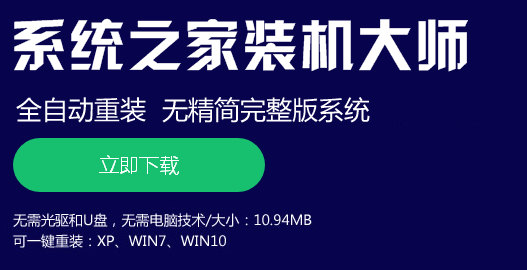我们在使用电脑的过程中,总是会遇到各种各样的问题。比如:系统文字出现了乱码的情况,那么在Win7系统中,文字出现乱码怎么办呢?其实,解决的方法也不难,下面,小编就给大家分享两种解决此问题的方法,一起来看看吧。
系统推荐:win7 64 旗舰版
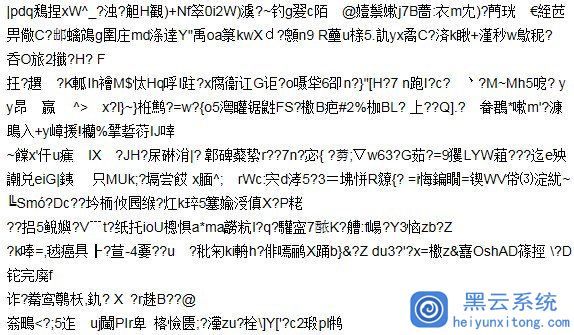
方法1
1、点击开始按钮,然后点击控制面板;
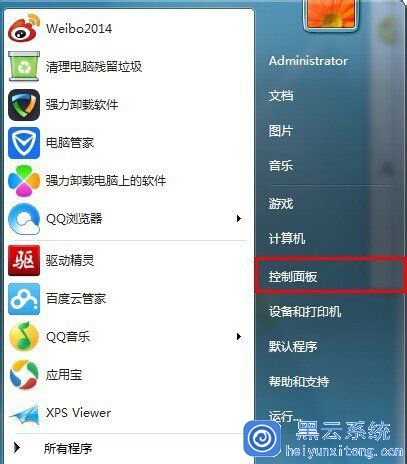
2、将查看方式设置成类别,然后点击时钟、语言和区域;
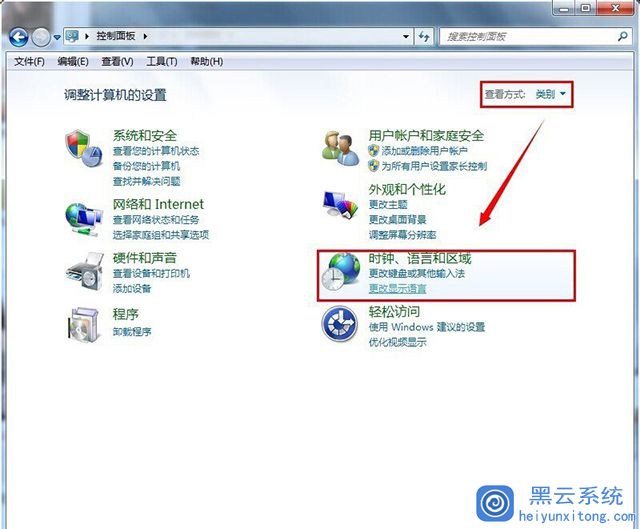
3、再点击区域和语言;
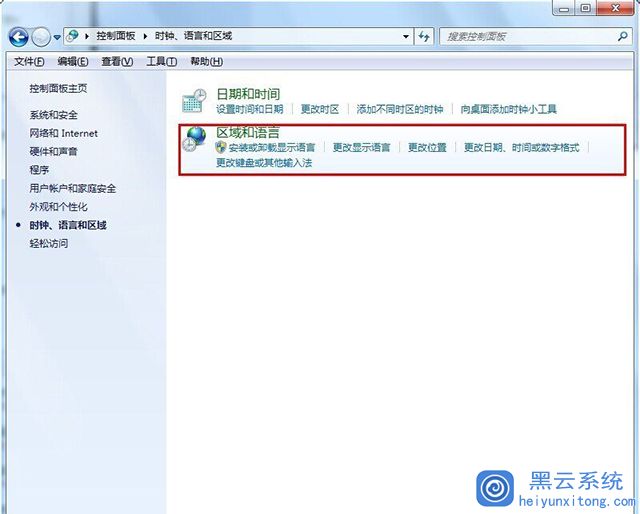
4、点击管理选项然后点击更改系统区域设置;
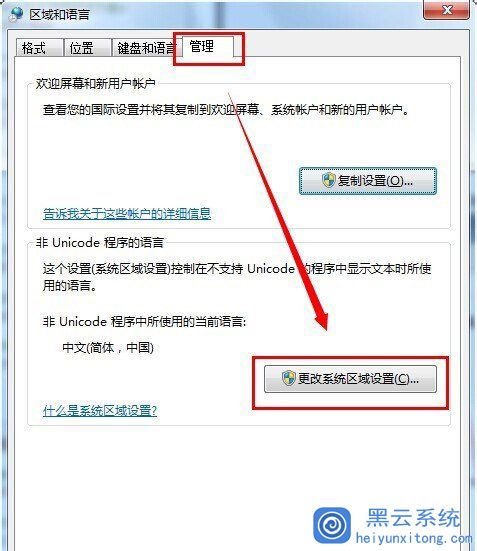
5、将当前系统区域设置设置成英语(英国),然后再点击确定按钮,最后再重启电脑;
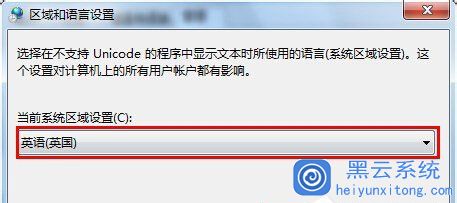
6、重启电脑后,将当前系统区域设置设置成中文(简体,中国),然后再点击确定按钮,最后再重启电脑。
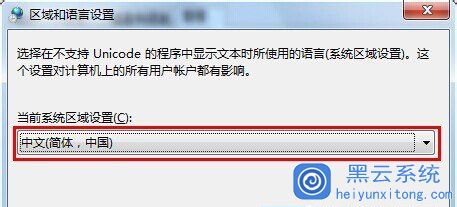
方法2
1、经过上面的操作大部分电脑的乱码问题是可以解决的,但如果你的问题还是没有解决的话,那应该是系统缺少了字体导致的,所以需要安装一下字体库;
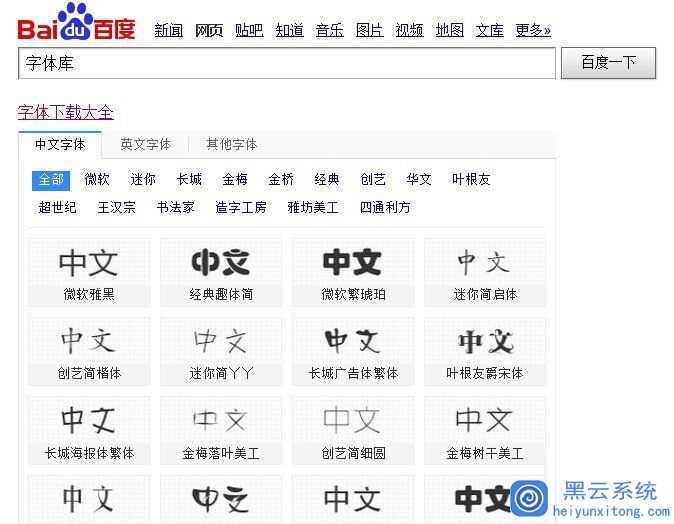
2、双击下载后的字体库文件,然后点击安装按钮,最后重启电脑。
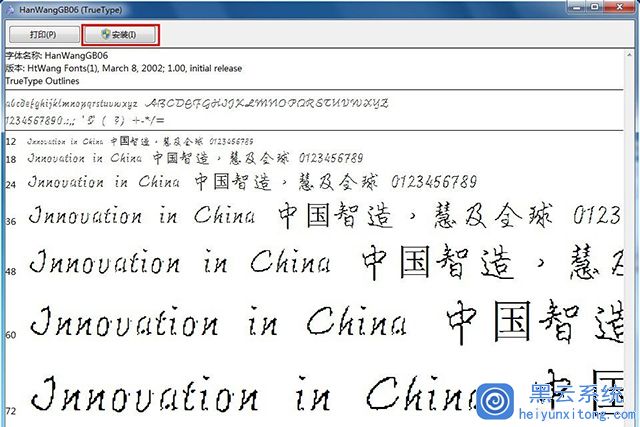
注意事项
如果还是不行的话,那只好重装系统了。
以上就是今天小编给大家分享的Win7系统文字出现乱码的解决方法了,还不知道怎么解决这个问题的小伙伴就赶紧学起来吧,希望可以帮到大家。